CatFolders レビュー – 最高の WP フォルダー プラグイン | 2022年
公開: 2022-11-17Web サイトのメディア ファイルを整理するための WordPress メディア ライブラリ プラグインを長い間探していた場合は、ようやく適切な場所にたどり着きました。 今日の記事では、これを可能にする CatFolders – WP Media Folders プラグインを確認します。 主な機能、無料版とプロ版、利点、さらにはこの最高の WordPress メディア ライブラリ プラグインの使用方法まで、すべてをレビューします。
それでは、準備ができたら始めましょう!
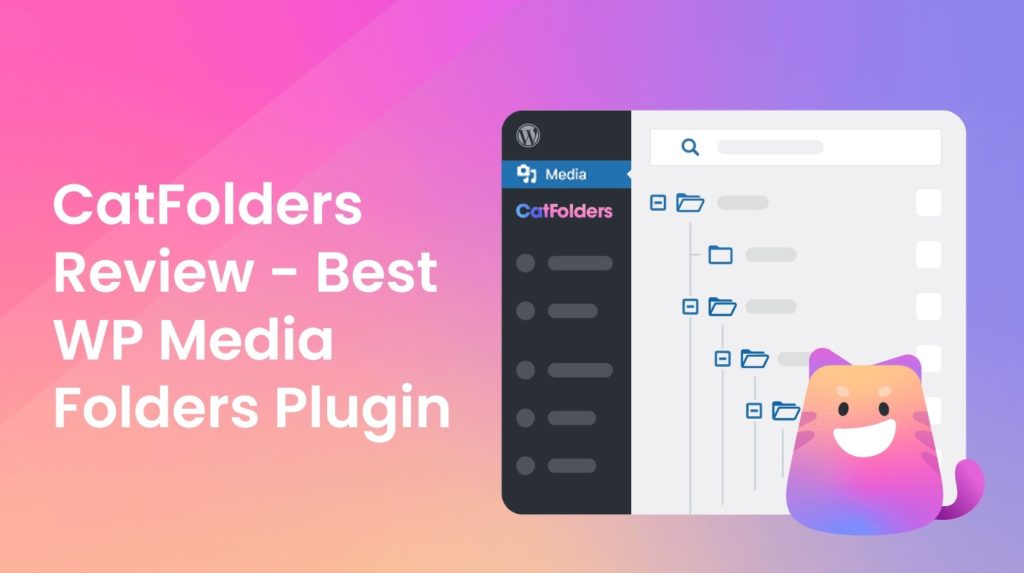
- CatFolder とは何ですか?
- 主な特徴
- CatFolders プロ
- 価格
- 利点
- CatFolders を使い始めるには?
- ステップ 1 – インストール
- ステップ 2 – ダッシュボードを見てみましょう。
- ステップ 3 – ファイルの移動方法
- ステップ 4 – 注文
- ステップ 5 – やってみよう
- なぜ CatFolders を選ぶべきなのか?
- 概要
- 必読の記事
CatFolder とは何ですか?
CatFolders – WP Media Folders は、CatFolders の信頼できるチームによって作成された新しい WordPress メディア フォルダー プラグインです。 このプラグインは、Web サイトのメディア フィールドの編成をまったく別のレベルに引き上げることを目的としています。
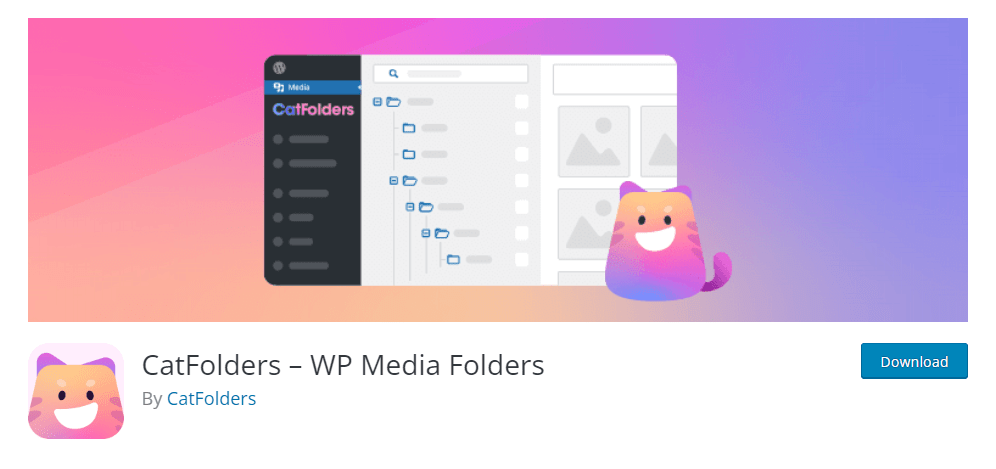
WP Media Folders は、信頼性、使いやすさ、高品質を保証し、初心者に優しいインターフェイスを備えています。
最小量の読み込み要素とそれが利用する最新の WP テクノロジーにより、WP Media Folders は迅速で意味のある整理を提供します。
この WordPress メディア フォルダー プラグインについて理解を深めるために、主な機能を見てみましょう。
主な特徴
したがって、WP Media Folders が便利な主な機能は次のとおりです。
- 軽量で高速、これもこのプラグインの信頼性を証明しています
- 今日の市場を最速で移行し、6 つの異なるメディア フォルダー プラグインからフォルダーをインポートできます。 また、他のプラグインからカテゴリをインポートして、既に作成された構造を利用し、既に行われたものの作成に時間を無駄にしないようにすることもできます。
- Elementor、WPBakery、Brick など、現在のマーケット リーダーであるページ ビルダーとの互換性。
- データを正確に配置することを心配する必要がないように、無制限のフォルダーを作成できます
- グリッドビューとリストビューが利用可能
- 組織のプロセスをさらに容易にするファイルのドラッグアンド ドロップ機能。
これらはすべて、組織の完全な機能を備えた実際に楽しい体験を提供することを目的としています.
注: フォルダーと構造のインポートは、FileBird、Enhanced Media Library、WordPress Media Library Folders、WordPress Real Media Library、WP Media Folder、Happy Files、および Folders などのプラグインによってサポートされています。
CatFolders プロ
ただし、無料のプラグインよりも多くのことを実行できる素晴らしいプラグインのプロ バージョンを忘れないでください。 WP Media Folders Proで役立つ主な機能は次のとおりです.
- 高度な並べ替え機能により、名前、日付、作成者、最新、古いものなど、さまざまなオプションに基づいてアップロードされたファイルを並べ替えることができます。
- サブフォルダー作成オプション – メインフォルダー内にサブフォルダーを無制限に作成できます。
- このプラグインをスムーズに使用できるように、さまざまなテーマやページ ビルダーとの互換性が強化されています。
そのため、より高度な機能が必要な場合は、Pro バージョンが最適です。
価格
3 つの主な価格設定オプションがあります。
- 1 つの Web サイト (年間) – $79
- 3 つの Web サイト (年間) – $99
- 無制限のウェブサイト (年間) – $199
生涯オプションを使用することにした場合、価格は次のようになります。
- 1 つの Web サイト (年間) – $159
- 3 つの Web サイト (年間) – $295
- 無制限のウェブサイト (年間) – $699
ご覧のとおり、CatFolders は手頃な料金プランで便利です。
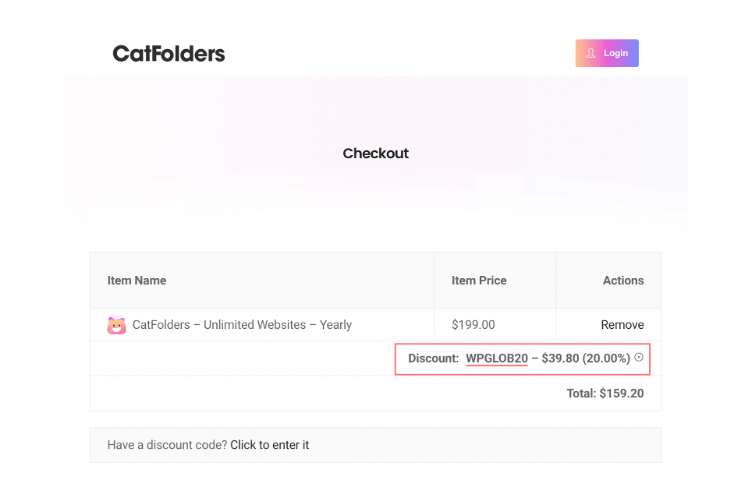
特別な「WPGLOB20」クーポン コードのおかげで、すべての WPGLobers は CatFolders で 20% オフになります。
利点
- ウェブサイトの読み込み速度に影響を与えない軽量プラグイン。 これは非常に重要な利点です。読み込みの遅延が数秒であっても、コンバージョン率が低下する可能性があるためです。
- 高速に動作し、高速で多くの時間を節約できます。
- 簡単にインストールして開始できます。
- 有料版の手頃な価格。
CatFolders を使い始めるには?
それでは、このプラグインの実用的な側面から始めましょう。 バックエンドからダッシュボードを見てみましょう。
ステップ 1 – インストール
CatFoplders は、使用中のシンプルな WordPress メディア ライブラリ プラグインです。 それを利用する前に、まずプラグインをインストールする必要があります。

そのためには、以下の指示に従ってください。 (プロ版の場合)
- WP Media Floders プラグインの Pro バージョンを購入し、Zip ファイルをアップロードする準備ができたら、バックエンドから WP Web サイトにアクセスして、管理ダッシュボードにアクセスします。
- 「プラグイン」をクリックし、「新規追加」をクリックします。
- [プラグインのアップロード] ボタンをクリックし、コンピューターから ZIP ファイルを選択して、[今すぐインストール] をクリックします。
- 最後に、「アクティブ化」をクリックする必要があり、開始する準備が整いました。
無料版を使用することにした場合は、次の手順に従います。
- バックエンドから WP ダッシュボードにアクセスします
- 「プラグイン」>「新規追加」をクリックします。
- 検索行に「CatFolders」と入力します
- [インストール] > [有効化] をクリックします。
また、ある時点でプラグインを Pro バージョンにアップグレードしたい場合は、最初に無料バージョンを非アクティブ化して削除してください。 その後、Pro バージョンの Zip ファイルを購入してダウンロードし、この段落の最初の部分に記載されている手順に従います。
ステップ 2 – ダッシュボードを見てみましょう。
インストール後、プラグインは Web サイトのメニュー バーの左側に表示されます。
基本的に、設定、ライセンス、およびインポートの 3 つの主要なタブがあります。

ステップ 3 – ファイルの移動方法
さて、最も重要な部分です。 ファイルをフォルダに移動するにはどうすればよいですか?
メニュー バーの左側にある [メディア] タブにアクセスすると、使いやすいインターフェイスが表示されます。
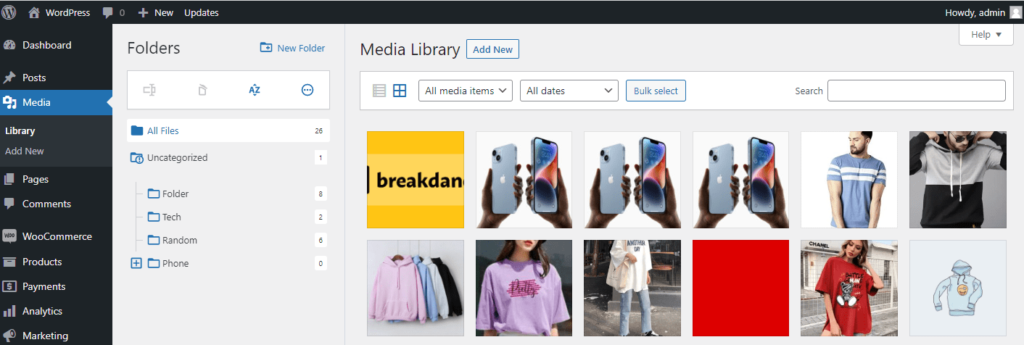
[新しいフォルダー] ボタンをクリックして、新しいフォルダーとサブフォルダーを作成します。 その後、未分類のアイテムを適切なフォルダーにドラッグ アンド ドロップします。
また、次のことができます。
- 一括選択
- 選別
- スタートアップ フォルダの機能を利用する
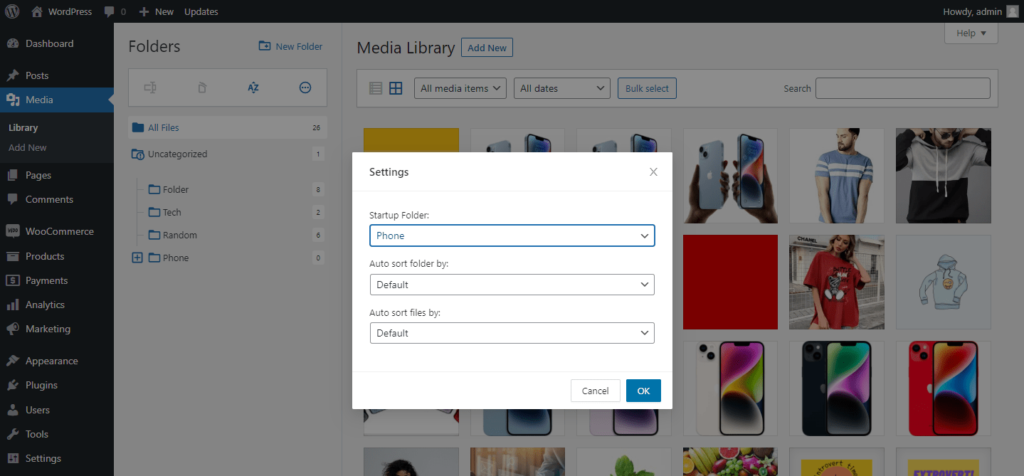
スタートアップ フォルダの目的は、最も重要なアイテムをそこに追加できるようにすることです。
ステップ 4 – 注文
このプラグインの主な目的は、組織を支援することです。 CatFoders を使用すると、昇順および降順の名前に基づいてフォルダーを整理できます。
名前、日付、変更日、作成者の昇順または降順に基づいてファイルを整理することもできます。 下のスクリーンショットで利用可能なオプションを確認できます。
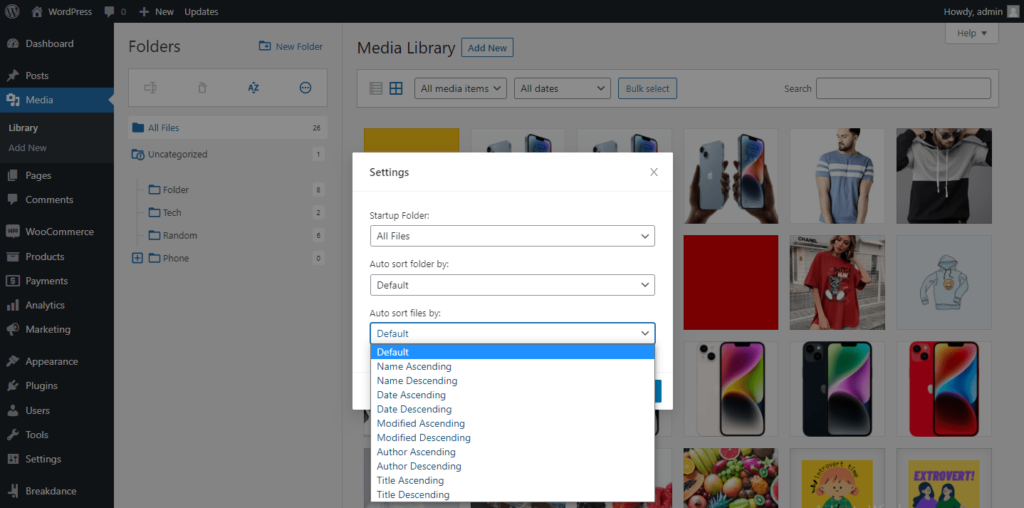
ステップ 5 – やってみよう
あなたが開発者、写真家、または e コマース ストアを所有している人であっても、このメディア フォルダー プラグインは整理に役立ちます。
たとえば、カテゴリに基づいて製品をフォルダに追加できます。 適切なカテゴリにアクセスするプロセスが簡単になり、持っているすべてのものを紹介できます.
デザイナー、写真家、またはその他のメディア コンテンツ担当者にとって、これはポートフォリオ、インスピレーション、コレクションなどに基づいて写真を整理するのに役立ちます。
なぜ CatFolders を選ぶべきなのか?
メディア フォルダー管理プラグインが必要な理由はいくつかあります。 もちろん、最も明白な理由の 1 つは、組織を維持することです。
しかし、このようにさまざまなプラグインが利用できる中で、CatFolders を具体的に選択する必要があるのはなぜでしょうか? さて、それを見てみましょう。
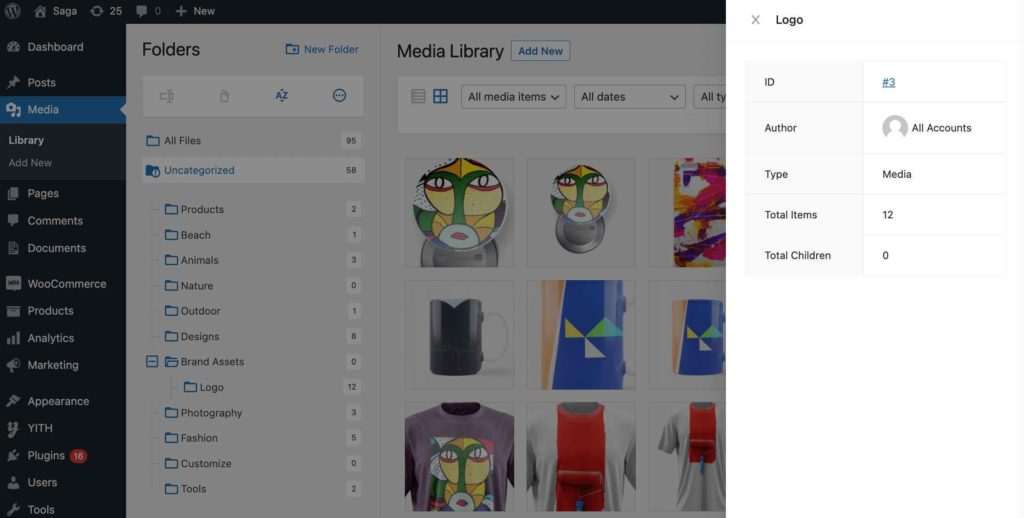
- CatFolders は非常に軽量な WordPress メディア ライブラリ プラグインで、整理整頓に役立ちます。 ただし、一部の競合他社とは異なり、Web サイトの読み込み速度には影響しません。
- 多くのメディア ファイルを使用するグラフィック デザイナー、写真家、ブログなど、さまざまなユース ケースに適しています。 さらに、競合他社に比べて使いやすい。
- 競合他社と比較して最も手頃な価格の選択肢の1つでありながら、簡単なユーザーインターフェイスを提供するために管理する高度な機能を提供します.
- 無料版とプロ版の両方で便利なので、テスト オプションがあり、アップグレードするかどうかを決定できます。
これらが、WordPress で他のメディア編成および管理プラグインよりも CatFolders を選択すべき主な理由です。
概要
したがって、CatFolders のレビュー記事を要約すると、これは間違いなく、その約束を真に満たす最高のワードプレス メディア ライブラリ プラグインの 1 つであると言えます。 より良い組織化のための多くの高度な機能を提供し、まったく新しいレベルに引き上げます。
CatFoders Pro を使用すると、メディア ファイルを管理し、他のプラグインからフォルダーを簡単に移行することもできます。 これにより、多くの時間を節約しながら、順調に進むことができます。
したがって、最高の整理用プラグインを探しているなら、WP Media Folders が最適です。
必読の記事
また、必読の記事も忘れずにチェックしてください。 それらはすべて、WordPress の旅を楽にし、WP プラグインとテーマに関連する最新ニュースを共有することを目的としています. すべての記事は、事実、調査、および品質テストに基づいています。 私たちは、視聴者に価値を提供することを確認します。
- 2022 年の 5 つの最高のデータ分析ツール - まず、この記事をご覧ください。 これに目を通すと、データ分析に最適なプラグインを見つけながら、調査に多くの時間を節約できます. これらのプラグインは、WP の旅全体で大いに役立ちます。
- 2023年に見逃すわけにはいかない5つの最高のSEOツール– SERPで上位にランク付けし、トラフィックと販売を促進するためにどのSEOツールを使用すべきか疑問に思っているなら、あなたは正しい場所にいます. この記事では、成功のためにキットに含める必要がある最高の SEO ツールに関する最新の市場の洞察を提供します。
- WordPress Web サイトを強化するためのマーケティングのヒント - また、WordPress Web サイトを宣伝するための最良のマーケティング戦略を見つけるには、上記の記事をご覧ください。
したがって、途中で多くの時間を節約しながら WP の専門家になることを計画している場合、WPGlob ブログは絶好の機会です。
